2020 Peugeot 508 sat nav
[x] Cancel search: sat navPage 235 of 276

233
PEUGEOT Connect Nav
11Send SMS to John Miller, I'm just arriving
(Trimite SMS către Emil Toderici, Tocmai am
ajuns)
Send SMS to David Miller at the office, don't
wait for me (Trimite SMS către Tudor Ciulei la
birou, Nu mă aștepta)
Mesaje de asistență
Please say "call" or "send quick message to",
and then select a line from the list. To move
around a list shown on the display, you can
say "go to start", "go to end", "next page" or
"previous page". You can undo your last action
and start over by saying "undo", or say "cancel"
to cancel the current action. (Spuneți „apelare”
sau „trimite mesaj rapid către” și apoi selectați
un rând din listă. Pentru a derula lista de pe
afișaj, spuneți „salt la început”, „salt la sfârșit”,
„pagina următoare” sau „pagina anterioară”.
Puteți să anulați ultima acțiune și să începeți din
nou cu comanda „anulare” sau puteți să spuneți
„revocare” pentru a anula acțiunea curentă.)
Comenzi vocale
Listen to most recent message (Redă cel mai
nou mesaj)*
Mesaje de asistență
To hear your last message, you can say "listen to
most recent message". When you want to send
* Această funcție este disponibilă doar dacă telefonul conectat la sistem permite descărcarea agendei telefonice și a ultimelor apeluri și dacă descărcarea a fost efectuată.
a text, there's a set of quick messages ready for
you to use. Just use the quick message name
and say something like "send quick message to
Bill Carter, I'll be late". Check the phone menu
for the names of the supported messages.
(Pentru a asculta ultimul mesaj, spuneți „redă cel
mai nou mesaj”. Pentru a transmite un mesaj,
puteți utiliza mesajele rapide presetate. Trebuie
să utilizați tipul mesajului rapid. De exemplu:
„trimite mesaj rapid către Emil Toderici, Ajung
târziu”. Verificați meniul telefonului pentru a
vedea numele mesajelor acceptate.)
Sistemul trimite numai „Mesajele rapide”
predefinite.
Navigație
Alegerea unui profil
Către o nouă destinație
Metoda intuitivă:
Apăsați Navigatie pentru a afișa pagina
principală.
Apăsați „Cautati...”.
Introduceți o adresă sau cuvinte pentru
destinația dvs.
Apăsați „OK” pentru a selecta „Criterii de
ghidare”.
Sau
Metoda ghidată:
Înainte de a putea utiliza serviciul de
navigație, trebuie să introduceți „ Oras”,
„Strada” (sugestiile sunt afișate în mod
automat când începeți să tastați) și „Numar”
de pe tastatura virtuală sau să selectați o
adresă din lista „ Contact” sau adresa
„Istoric”.
Dacă nu confirmați adresa exactă a
destinației, sistemul de navigație va
indica unul dintre capetele străzii.
Apăsați butonul „MENIU” pentru a accesa pagina
secundară.
Selectați „Introducere adresa”.
Apoi
Selectați Tara
Selectați „limba” tastaturii.
Schimbați „tipul” tastaturii în funcție de
„limba selectată”: ABCDE, AZERTY,
QWERTY sau QWERTZ.
Page 236 of 276
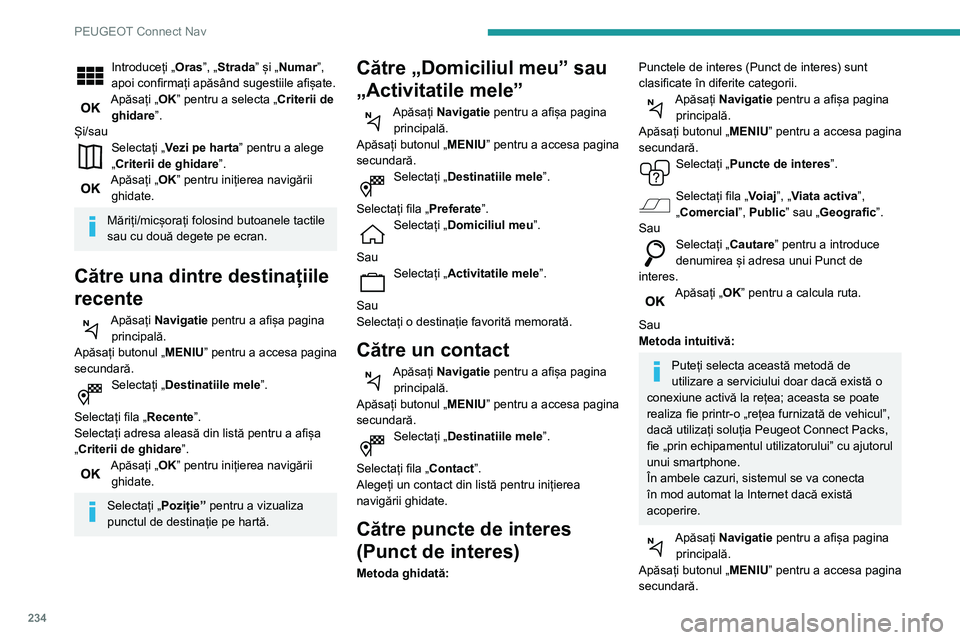
234
PEUGEOT Connect Nav
Selectați „Cautare”.
Apăsați pe modul indicat în colțul dreapta jos al
ecranului (Local sau Conectat) pentru a modifica
„Baza de date”.
Selectați „Baza de date” în modul „Local”
(integrat în hartă) sau în modul „Conectat”
(conectat la Internet).
Apăsați săgeata înapoi pentru a confirma.
Introduceți o adresă sau cuvinte pentru
destinația dvs. (Punct de interes).
Apăsați „OK” pentru a începe căutarea.
Selectați fila „Pe itinerar”, „In jurul
vehiculului ” sau „La destinatie” pentru a
rafina căutarea.
Selectați adresa dorită pentru a calcula ruta.
Către un punct de pe hartă
Apăsați Navigatie pentru a afișa pagina
principală.
Explorați harta glisând cu degetul pe ecran.
Selectați destinația apăsând pe hartă.
Atingeți ecranul pentru a selecta un punct de reper și afișați un submeniu.Apăsați acest buton pentru a începe navigația.
Sau
Apăsați acest buton pentru a salva adresa afișată.
Introduceți „Oras”, „Strada” și „Numar”,
apoi confirmați apăsând sugestiile afișate.
Apăsați „OK” pentru a selecta „Criterii de
ghidare”.
Și/sau
Selectați „Vezi pe harta” pentru a alege
„Criterii de ghidare”.
Apăsați „OK” pentru inițierea navigării
ghidate.
Măriți/micșorați folosind butoanele tactile
sau cu două degete pe ecran.
Către una dintre destinațiile
recente
Apăsați Navigatie pentru a afișa pagina
principală.
Apăsați butonul „MENIU” pentru a accesa pagina
secundară.
Selectați „Destinatiile mele”.
Selectați fila „Recente ”.
Selectați adresa aleasă din listă pentru a afișa
„Criterii de ghidare”.
Apăsați „OK” pentru inițierea navigării
ghidate.
Selectați „Poziție” pentru a vizualiza
punctul de destinație pe hartă.
Către „Domiciliul meu” sau
„Activitatile mele”
Apăsați Navigatie pentru a afișa pagina
principală.
Apăsați butonul „MENIU” pentru a accesa pagina
secundară.
Selectați „Destinatiile mele”.
Selectați fila „Preferate ”.
Selectați „Domiciliul meu ”.
Sau
Selectați „Activitatile mele”.
Sau
Selectați o destinație favorită memorată.
Către un contact
Apăsați Navigatie pentru a afișa pagina
principală.
Apăsați butonul „MENIU” pentru a accesa pagina
secundară.
Selectați „Destinatiile mele”.
Selectați fila „Contact”.
Alegeți un contact din listă pentru inițierea
navigării ghidate.
Către puncte de interes
(Punct de interes)
Metoda ghidată:
Punctele de interes (Punct de interes) sunt
clasificate în diferite categorii.
Apăsați Navigatie pentru a afișa pagina
principală.
Apăsați butonul „MENIU” pentru a accesa pagina
secundară.
Selectați „Puncte de interes”.
Selectați fila „Voiaj”, „Viata activa”,
„Comercial”, Public ” sau „Geografic”.
Sau
Selectați „Cautare ” pentru a introduce
denumirea și adresa unui Punct de
interes.
Apăsați „OK” pentru a calcula ruta.
Sau
Metoda intuitivă:
Puteți selecta această metodă de
utilizare a serviciului doar dacă există o
conexiune activă la rețea; aceasta se poate
realiza fie printr-o „rețea furnizată de vehicul”,
dacă utilizați soluția Peugeot Connect Packs,
fie „prin echipamentul utilizatorului” cu ajutorul
unui smartphone.
În ambele cazuri, sistemul se va conecta
în mod automat la Internet dacă există
acoperire.
Apăsați Navigatie pentru a afișa pagina
principală.
Apăsați butonul „MENIU” pentru a accesa pagina
secundară.
Page 237 of 276

235
PEUGEOT Connect Nav
11Selectați „Cautare”.
Apăsați pe modul indicat în colțul dreapta jos al
ecranului (Local sau Conectat) pentru a modifica
„Baza de date”.
Selectați „Baza de date” în modul „Local”
(integrat în hartă) sau în modul „Conectat”
(conectat la Internet).
Apăsați săgeata înapoi pentru a confirma.
Introduceți o adresă sau cuvinte pentru
destinația dvs. (Punct de interes).
Apăsați „OK” pentru a începe căutarea.
Selectați fila „Pe itinerar”, „In jurul
vehiculului ” sau „La destinatie” pentru a
rafina căutarea.
Selectați adresa dorită pentru a calcula ruta.
Către un punct de pe hartă
Apăsați Navigatie pentru a afișa pagina
principală.
Explorați harta glisând cu degetul pe ecran.
Selectați destinația apăsând pe hartă.
Atingeți ecranul pentru a selecta un punct de reper și afișați un submeniu.Apăsați acest buton pentru a începe navigația.
Sau
Apăsați acest buton pentru a salva adresa afișată.
Printr-o apăsare lungă pe un punct, se
deschide o listă cu Punct de interes.
Către coordonate GPS
Apăsați Navigatie pentru a afișa pagina
principală.
Explorați harta glisând cu degetul pe ecran.
Atingeți ecranul cu degetul pentru a accesa
următoarea imagine.
Apăsați acest buton pentru a afișa harta lumii.
Cu ajutorul grilei, selectați țara sau regiunea
dorită mărind zona.
Apăsați acest buton pentru a afișa sau a introduce coordonatele GPS.În centrul ecranul este afișat un marcaj, având coordonatele „ Latitudine” și
„Longitudine ”.
Selectați tipul de coordonate:
GMS pentru: Grade, Minute, Secunde.
GZ pentru: Grade, Zecimale.
Apăsați acest buton pentru a începe
navigația.
Sau
Apăsați acest buton pentru a salva adresa afișată.
SAU
Apăsați acest buton pentru a introduce valoarea „ Latitudine ” cu ajutorul tastaturii
virtuale.
Și
Apăsați acest buton pentru a introduce valoarea „ Longitudine ” cu ajutorul
tastaturii virtuale.
TMC (Traffic Message
Channel)
Disponibil în anumite țări.
Mesajele TMC (Traffic Message Channel) se
bazează pe un standard european de difuzare
a informațiilor despre trafic prin sistemul RDS în
banda FM, care trimite informații despre trafic în
timp real.
Informațiile TMC sunt apoi afișate pe o hartă a
sistemului de navigație GPS și luate imediat în
considerare în timpul calculării rutelor, în scopul
evitării accidentelor, a blocajelor în trafic și a
drumurilor închise.
Alertele vizând zonele de risc se pot sau nu afișa, în funcție de legislația în vigoare
și abonarea la serviciul corespunzător.
Navigație conectată
Conectare navigație
conectată
În funcție de versiune, nivelul de echipare
al vehiculului și abonamentul la serviciile și
opțiunile online.
Page 238 of 276
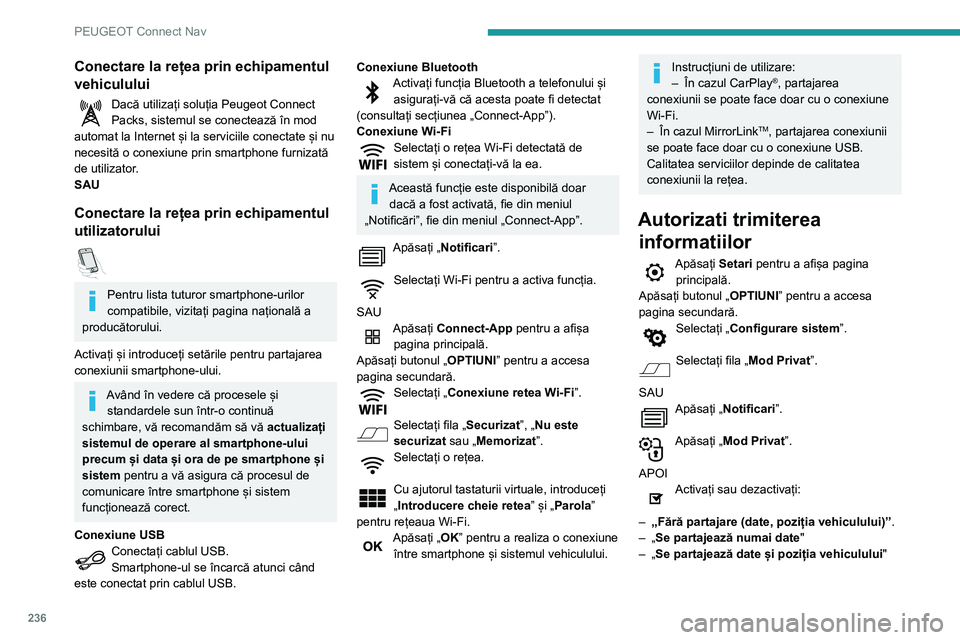
236
PEUGEOT Connect Nav
Setări specifice serviciului
de navigație conectat.
Apăsați Navigatie pentru a afișa pagina
principală.
Apăsați butonul „MENIU” pentru a accesa pagina
secundară.
Selectați „Setari”.
Selectați fila „Harta ”.
Activați sau dezactivați:– „Autorizare declarare zone de
pericol".
– „Recomandare de sfarsit traseu pietonal".
Aceste setări trebuie configurate pentru fiecare
profil în parte.
Apăsați „OK” pentru a vă confirma
selecția.
Selectați fila „Avertizari”.
Activați sau dezactivați:
– „Avertizare parcare în apropiere ".– „Avertizare staţie de service".– „Avertizare zone de risc” apoi apăsați pe
pictograma de avertizare (triunghi) pentru a
configura alertele.
– „Difuzarea unei avertizari sonore".– „Avertizare proximitate punct de interes 1".– „Avertizare proximitate punct de interes 2".Apăsați „OK” pentru a vă confirma
selecția.”.
Conectare la rețea prin echipamentul
vehiculului
Dacă utilizați soluția Peugeot Connect Packs, sistemul se conectează în mod
automat la Internet și la serviciile conectate și nu
necesită o conexiune prin smartphone furnizată
de utilizator.
SAU
Conectare la rețea prin echipamentul
utilizatorului
Pentru lista tuturor smartphone-urilor
compatibile, vizitați pagina națională a
producătorului.
Activați și introduceți setările pentru partajarea
conexiunii smartphone-ului.
Având în vedere că procesele și standardele sun într-o continuă
schimbare, vă recomandăm să vă actualizați
sistemul de operare al smartphone-ului
precum și data și ora de pe smartphone și
sistem pentru a vă asigura că procesul de
comunicare între smartphone și sistem
funcționează corect.
Conexiune USB
Conectați cablul USB.Smartphone-ul se încarcă atunci când
este conectat prin cablul USB.
Conexiune BluetoothActivați funcția Bluetooth a telefonului și asigurați-vă că acesta poate fi detectat
(consultați secțiunea „Connect-App”).
Conexiune Wi-Fi
Selectați o rețea Wi-Fi detectată de sistem și conectați-vă la ea.
Această funcție este disponibilă doar dacă a fost activată, fie din meniul
„Notificări”, fie din meniul „Connect-App”.
Apăsați „Notificari”.
Selectați Wi-Fi pentru a activa funcția.
SAU
Apăsați Connect-App pentru a afișa pagina principală.
Apăsați butonul „ OPTIUNI” pentru a accesa
pagina secundară.
Selectați „Conexiune retea Wi-Fi ”.
Selectați fila „Securizat”, „Nu este
securizat sau „Memorizat”.
Selectați o rețea.
Cu ajutorul tastaturii virtuale, introduceți
„Introducere cheie retea” și „Parola”
pentru rețeaua Wi-Fi.
Apăsați „OK” pentru a realiza o conexiune
între smartphone și sistemul vehiculului.
Instrucțiuni de utilizare:– În cazul CarPlay®, partajarea
conexiunii se poate face doar cu o conexiune
Wi-Fi.
– În cazul MirrorLinkTM, partajarea conexiunii
se poate face doar cu o conexiune USB.
Calitatea serviciilor depinde de calitatea
conexiunii la rețea.
Autorizati trimiterea informatiilor
Apăsați Setari pentru a afișa pagina
principală.
Apăsați butonul „ OPTIUNI” pentru a accesa
pagina secundară.
Selectați „Configurare sistem”.
Selectați fila „Mod Privat”.
SAU
Apăsați „Notificari”.
Apăsați „Mod Privat”.
APOI
Activați sau dezactivați:
– „Fără partajare (date, poziția vehiculului)” .– „Se partajează numai date"– „Se partajează date și poziția vehiculului"
Page 239 of 276

237
PEUGEOT Connect Nav
11Setări specifice serviciului
de navigație conectat.
Apăsați Navigatie pentru a afișa pagina
principală.
Apăsați butonul „MENIU” pentru a accesa pagina
secundară.
Selectați „Setari”.
Selectați fila „Harta ”.
Activați sau dezactivați:– „Autorizare declarare zone de
pericol".
– „Recomandare de sfarsit traseu pietonal".
Aceste setări trebuie configurate pentru fiecare
profil în parte.
Apăsați „OK” pentru a vă confirma
selecția.
Selectați fila „Avertizari”.
Activați sau dezactivați:
– „Avertizare parcare în apropiere ".– „Avertizare staţie de service".– „Avertizare zone de risc” apoi apăsați pe
pictograma de avertizare (triunghi) pentru a
configura alertele.
– „Difuzarea unei avertizari sonore".– „Avertizare proximitate punct de interes 1".– „Avertizare proximitate punct de interes 2".Apăsați „OK” pentru a vă confirma
selecția.”.
Secțiunea „Notificari” din bara de sus
poate fi accesată în orice moment.
Alertele vizând zonele de risc se pot sau nu afișa, în funcție de legislația în vigoare
și abonarea la serviciul corespunzător.
La apariția „TOMTOM TRAFFIC”, sunt disponibile serviciile.
Serviciile oferite cu navigația conectată
sunt următoarele.
Un pachet de servicii conectate:
– Meteo,– Ateliere auto,– Parcare,– Trafic,– Cautare locala Punct de interes.Un pachet Zona de pericol (opțional).
Declarație: „Avertizare zone
de risc”
Pentru a transmite informații despre
zonele de risc, selectați opțiunea:
Autorizare declarare zone de pericol
Apăsați Navigatie pentru a afișa pagina
principală.
Apăsați pe butonul „Declara o noua zona
cu risc” din barele laterale sau din bara
de sus a ecranului tactil (în funcție de echipare).
Selectați opțiunea „Tip ” pentru a selecta
tipul de „Zona de pericol”.
Selectați opțiunea „Nopeus” și introduceți
valoarea cu ajutorul tastaturii virtuale.
Apăsați „OK” pentru a salva și transmite
informațiile.
Afișarea informațiilor despre combustibil
Apăsați Navigatie pentru a afișa pagina
principală.
Apăsați acest buton pentru a afișa lista cu servicii.Selectați „Punct de interes pe harta”
pentru a afișa lista punctelor de
interes.
Apăsați unul dintre butoane pentru a căuta „Statii service”.Activați/Dezactivați „Statii service”.
Apăsați acest buton pentru a afișa o pagină secundară.
Selectați fila „Parametri ”.
Selectați combustibilul dorit.
Apăsați „OK” pentru a salva.
Page 240 of 276

238
PEUGEOT Connect Nav
La conectarea cablului USB, funcția CarPlay® dezactivează modul Bluetooth®
al sistemului.
Când cablul USB este deconectat și
contactul este scos și pus din nou,
sistemul nu va comuta automat în modul
Radio Media; sursa trebuie schimbată
manual.
Conectarea unui
smartphone MirrorLink
TM
Funcția „MirrorLink TM” necesită
utilizarea unui smartphone și a unor
aplicații compatibile.
Puteți verifica dacă telefonul dvs. este
compatibil pe site-ul web al producătorului
(servicii).
Când conectați un smartphone la sistem, vă recomandăm să activați Bluetooth® pe
smartphone.
Conectați un cablu USB. Smartphone-ul se încarcă atunci când este conectat
printr-un cablu USB.
Din sistem, apăsați „ Connect-App”
pentru a afișa pagina inițială.
Apăsați „Conectivitate” pentru a accesa funcția
„MirrorLink
TM”.Apăsați „MirrorLinkTM” pentru a lansa
aplicația în sistem.
Afișarea detaliilor referitoare
la stația de încărcare
Apăsați Navigatie pentru a afișa pagina
principală.
Apăsați acest buton pentru a afișa lista cu servicii.Selectați „Punct de interes pe harta”
pentru a afișa lista punctelor de
interes.
Apăsați unul dintre butoane pentru a căuta „Statii service”.Activați/Dezactivați „Statii service”.
Apăsați acest buton pentru a afișa o pagină secundară.Selectați fila „Parametri ”.
Selectați tipul de conector dorit.
Apăsați „OK” pentru a salva.
Afișarea informațiilor meteo
Apăsați Navigatie pentru a afișa pagina
principală.
Apăsați acest buton pentru a afișa lista cu servicii.Selectați „Consultare harta”.
Selectați „Meteo”.
Apăsați acest buton pentru a afișa informațiile de bază.Apăsați acest buton pentru a afișa informațiile meteo detaliate.
Temperatura afișată la ora 6 dimineața va fi temperatura maximă din timpul zilei.
Temperatura afișată la ora 18 va fi
temperatura minimă din timpul nopții.
Aplicații
Porturile USB
În funcție de echipare, consultați secțiunea
„Ergonomie și confort” pentru mai multe
informații privind porturile USB compatibile cu
aplicațiile CarPlay
®, MirrorLinkTM sau Android
Auto.
Pentru lista tuturor smartphone-urilor
compatibile, vizitați pagina națională a
producătorului.
Sincronizarea unui smartphone le
permite utilizatorilor să afișeze aplicații
compatibile cu tehnologiile
MirrorLinkCarPlay
®, TM sau Android Auto de
pe ecranul vehiculului. Pentru tehnologia
CarPlay
®, trebuie mai întâi activată funcția
CarPlay® de pe smartphone.
În toate situațiile, smartphone-ul trebuie să
fie deblocat pentru a permite funcționarea
procesului de comunicare între smartphone
și sistem.
Având în vedere că principiile și standardele
sunt într-o continuă schimbare, vă
recomandăm să actualizați mereu la zi
sistemul de operare, împreună cu data și
ora de pe smartphone și sistem.
Conectivitate
Apăsați Connect-App pentru a afișa pagina principală.
Apăsați „Conectivitate” pentru a accesa funcțiile
CarPlay
®, MirrorLinkTM sau Android Auto.
Conectarea unui
smartphone CarPlay
®
Conectați un cablu USB. Smartphone-ul se încarcă atunci când este conectat
printr-un cablu USB.
Apăsați „Telefon” pentru a afișa interfața
CarPlay®.
Sau
Conectați un cablu USB. Smartphone-ul se încarcă atunci când este conectat
printr-un cablu USB.
Din sistem, apăsați „ Connect-App”
pentru a afișa pagina inițială.
Apăsați „Conectivitate” pentru a accesa funcția
„CarPlay
®”.Apăsați „CarPlay ” pentru a afișa interfața
CarPlay®.
Page 241 of 276

239
PEUGEOT Connect Nav
11La conectarea cablului USB, funcția
CarPlay® dezactivează modul Bluetooth®
al sistemului.
Când cablul USB este deconectat și
contactul este scos și pus din nou,
sistemul nu va comuta automat în modul
Radio Media; sursa trebuie schimbată
manual.
Conectarea unui
smartphone MirrorLink
TM
Funcția „MirrorLink TM” necesită
utilizarea unui smartphone și a unor
aplicații compatibile.
Puteți verifica dacă telefonul dvs. este
compatibil pe site-ul web al producătorului
(servicii).
Când conectați un smartphone la sistem, vă recomandăm să activați Bluetooth® pe
smartphone.
Conectați un cablu USB. Smartphone-ul se încarcă atunci când este conectat
printr-un cablu USB.
Din sistem, apăsați „ Connect-App”
pentru a afișa pagina inițială.
Apăsați „Conectivitate” pentru a accesa funcția
„MirrorLink
TM”.Apăsați „MirrorLinkTM” pentru a lansa
aplicația în sistem.
În funcție de smartphone, este necesar să
activați funcția „MirrorLink” TM.În timpul procedurii, sunt afișate mai multe pagini de ecran privind anumite
funcții.
Acceptați pentru a iniția și a finaliza procedura
de conectare.
După realizarea conexiunii, se afișează o pagină
cu lista aplicațiilor descărcate în prealabil pe
smartphone, care sunt compatibile cu tehnologia
MirrorLink
TM.
Pe marginea afișajului MirrorLinkTM se pot
selecta diferitele surse audio cu ajutorul
butoanelor virtuale amplasate pe bara de sus.
Meniurile sistemului se pot accesa în orice
moment, prin utilizarea butoanelor dedicate.
E posibil să existe un decalaj până la
apariția aplicațiilor, în funcție de calitatea
rețelei.
Conectare smartphone
Android Auto
Descărcați aplicația „ Android Auto” pe
smartphone din „Google Play”.
Funcția „Android Auto” necesită utilizarea
unui smartphone și a unor aplicații
compatibile.
Conectați un cablu USB. Smartphone-ul se încarcă atunci când este conectat
printr-un cablu USB.
Din sistem, apăsați „ Connect-App”
pentru a afișa pagina inițială.
Apăsați „Conectivitate” pentru a accesa funcția
„Android Auto”.
Apăsați „Android Auto” pentru a lansa
aplicația în sistem.
În timpul procedurii, sunt afișate mai multe pagini de ecran privind anumite
funcții.
Acceptați pentru a iniția și a finaliza procedura
de conectare.
Pe marginea afișajului Android Auto se pot
selecta diferitele surse audio cu ajutorul
butoanelor tactile amplasate pe bara de sus.
Meniurile sistemului se pot accesa în orice
moment, prin utilizarea butoanelor dedicate.
În modul Android Auto, funcția care
afișează meniuri de derulare printr-o
atingere scurtă a ecranului cu trei degete este
dezactivată.
E posibil să existe un decalaj până la
apariția aplicațiilor, în funcție de calitatea
rețelei.
Aplicatii vehicul
Apăsați Connect-App pentru a afișa pagina principală.
Apăsați „Aplicatii vehicul ” pentru a afișa pagina
de pornire a aplicației.
Page 242 of 276
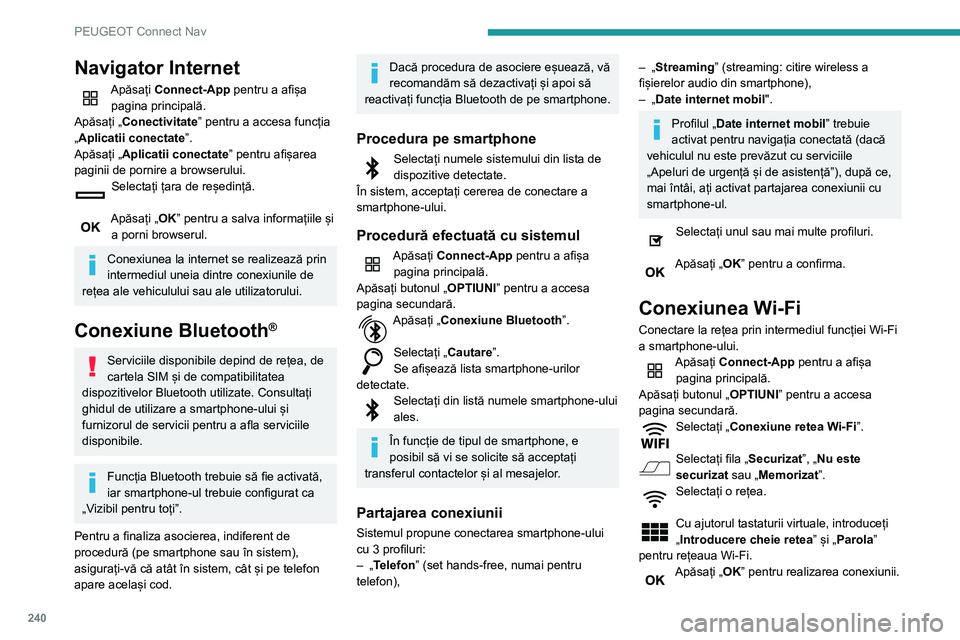
240
PEUGEOT Connect Nav
Conexiunea Wi-Fi și conexiunea Wi-Fi sunt exclusive.
Partajarea conexiunii Wi-Fi
În funcție de echipare.
Crearea unei rețele locale Wi-Fi de către sistem.
Apăsați Connect-App pentru a afișa
pagina principală.
Apăsați butonul „ OPTIUNI” pentru a accesa
pagina secundară.
Selectați „Partajare conexiune Wi-Fi ”.
Selectați fila „Activare ” pentru a activa sau
dezactiva partajarea conexiunii Wi-Fi.
Și/sau
Selectați fila „Setari” pentru a schimba
denumirea și parola rețelei sistemului.
Apăsați „OK” pentru a confirma.
Pentru a vă proteja cât mai bine
împotriva accesului neautorizat și a vă
securiza toate sistemele, se recomandă
folosirea unui cod de securitate sau a unei
parole complexe.
Gestionarea conexiunilor
Apăsați Connect-App pentru a afișa pagina principală.
Apăsați butonul „ OPTIUNI” pentru a accesa
pagina secundară.
Navigator Internet
Apăsați Connect-App pentru a afișa pagina principală.
Apăsați „Conectivitate” pentru a accesa funcția
„Aplicatii conectate”.
Apăsați „Aplicatii conectate” pentru afișarea
paginii de pornire a browserului.
Selectați țara de reședință.
Apăsați „OK” pentru a salva informațiile și
a porni browserul.
Conexiunea la internet se realizează prin
intermediul uneia dintre conexiunile de
rețea ale vehiculului sau ale utilizatorului.
Conexiune Bluetooth®
Serviciile disponibile depind de rețea, de
cartela SIM și de compatibilitatea
dispozitivelor Bluetooth utilizate. Consultați
ghidul de utilizare a smartphone-ului și
furnizorul de servicii pentru a afla serviciile
disponibile.
Funcția Bluetooth trebuie să fie activată,
iar smartphone-ul trebuie configurat ca
„Vizibil pentru toți”.
Pentru a finaliza asocierea, indiferent de
procedură (pe smartphone sau în sistem),
asigurați-vă că atât în sistem, cât și pe telefon
apare același cod.
Dacă procedura de asociere eșuează, vă
recomandăm să dezactivați și apoi să
reactivați funcția Bluetooth de pe smartphone.
Procedura pe smartphone
Selectați numele sistemului din lista de dispozitive detectate.
În sistem, acceptați cererea de conectare a
smartphone-ului.
Procedură efectuată cu sistemul
Apăsați Connect-App pentru a afișa pagina principală.
Apăsați butonul „ OPTIUNI” pentru a accesa
pagina secundară.
Apăsați „Conexiune Bluetooth ”.
Selectați „Cautare”.
Se afișează lista smartphone-urilor
detectate.
Selectați din listă numele smartphone-ului ales.
În funcție de tipul de smartphone, e
posibil să vi se solicite să acceptați
transferul contactelor și al mesajelor.
Partajarea conexiunii
Sistemul propune conectarea smartphone-ului
cu 3 profiluri:
– „Telefon” (set hands-free, numai pentru
telefon),
– „Streaming” (streaming: citire wireless a
fișierelor audio din smartphone),
– „Date internet mobil".
Profilul „Date internet mobil” trebuie
activat pentru navigația conectată (dacă
vehiculul nu este prevăzut cu serviciile
„Apeluri de urgență și de asistență”), după ce,
mai întâi, ați activat partajarea conexiunii cu
smartphone-ul.
Selectați unul sau mai multe profiluri.
Apăsați „OK” pentru a confirma.
Conexiunea Wi-Fi
Conectare la rețea prin intermediul funcției Wi-Fi
a smartphone-ului.
Apăsați Connect-App pentru a afișa pagina principală.
Apăsați butonul „ OPTIUNI” pentru a accesa
pagina secundară.
Selectați „Conexiune retea Wi-Fi ”.
Selectați fila „Securizat”, „Nu este
securizat sau „Memorizat”.
Selectați o rețea.
Cu ajutorul tastaturii virtuale, introduceți
„Introducere cheie retea” și „Parola”
pentru rețeaua Wi-Fi.
Apăsați „OK” pentru realizarea conexiunii.